3DS에서 '접근할 수 있는 소프트웨어 데이터 없음' 오류를 수정하는 방법
알아야 할 사항
- 장치에서 SD 카드를 제거하고 컴퓨터에 삽입한 다음 복사합니다. 닌텐도 3DS 폴더를 바탕 화면에.
- 메모리 카드 포맷 FAT32 파일 형식을 사용하여 닌텐도 3DS 폴더를 PC에서 메모리 카드로 이동합니다.
- 메모리 카드를 꺼내고 딸깍 소리가 날 때까지 슬롯에 끝까지 밀어 넣어 Nintendo 3DS에 다시 설치합니다.
이 문서에서는 3DS에서 '접근할 수 있는 소프트웨어 데이터 없음' 오류를 수정하는 방법에 대해 설명합니다. 지침은 Nintendo 3DS의 모든 모델에 적용됩니다.
3DS에서 액세스할 수 없는 소프트웨어 데이터 오류의 원인은 무엇입니까?
하고 싶은 게임과 데이터가 많다면 이전 3DS에서 전송 에 닌텐도 3DS XL, 컴퓨터를 사용하여 컴퓨터에서 파일을 이동하는 시스템 전송을 선택했을 수 있습니다. 오래된 시스템의 SD 카드를 새 3DS' microSD 카드에 연결합니다.
시스템 전송 프로세스를 통과하고 microSD 카드를 새 3DS XL에 삽입하면 "액세스할 수 있는 소프트웨어 데이터가 없습니다."라는 오류 메시지가 표시될 수 있습니다.
이 메시지는 전송 과정에서 카드가 손상되었으며 다시 포맷해야 함을 의미합니다. "접근할 수 있는 소프트웨어 데이터 없음" 오류가 발생한 후 게임 및 데이터를 다시 가져오는 방법은 다음과 같습니다.
3DS에서 '접근할 수 있는 소프트웨어 데이터 없음' 오류를 수정하는 방법
이 오류를 수정하려면 게임을 복사하고 하드 드라이브에 데이터를 저장하여 손상을 제거하는 동안 3DS의 메모리 카드를 삭제하는 동안 그대로 유지하십시오. 진행 상황, 사진 또는 프로필을 잃지 않고 카드를 수정하려면 다음 단계를 따르세요.
-
하드웨어를 끄고 전원 어댑터가 연결되어 있으면 연결을 끊습니다.
일부 3DS 모델에서 SD 카드 슬롯은 장치 측면에서 쉽게 액세스할 수 있습니다. 가능한 경우 SD 카드를 제거하고 6단계로 건너뜁니다.
-
3DS를 뒤집고 작은 Phillips 드라이버를 사용하여 후면 패널 상단 근처에 있는 두 개의 나사를 풉니다.
나사는 케이스에 부착되어 있으므로 완전히 제거할 수 없습니다.
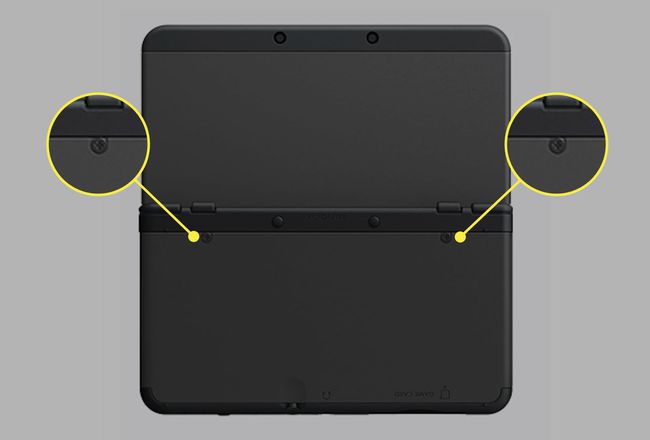
-
케이스 측면에 있는 홈을 부드럽게 들어 올려 후면 패널을 제거합니다.
Nintendo는 손톱 대신 시스템에 포함된 스타일러스 상단의 손잡이를 사용할 것을 권장합니다.
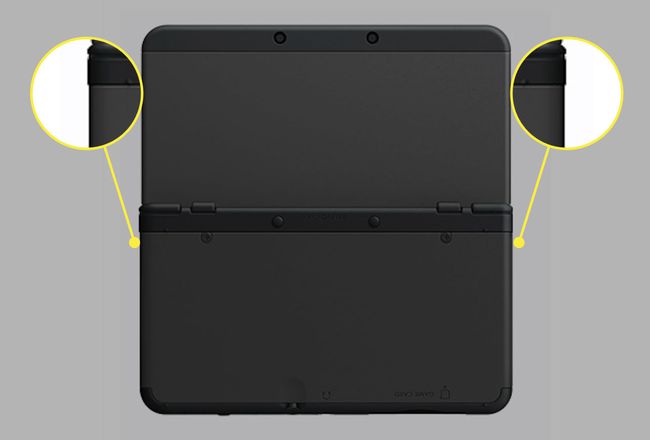
하드웨어 중앙에서 microSD 슬롯을 찾습니다.
아래로 눌러 카드를 분리한 다음 제거합니다.
카드를 컴퓨터에 삽입합니다.
-
운영 체제에서 카드를 엽니다.
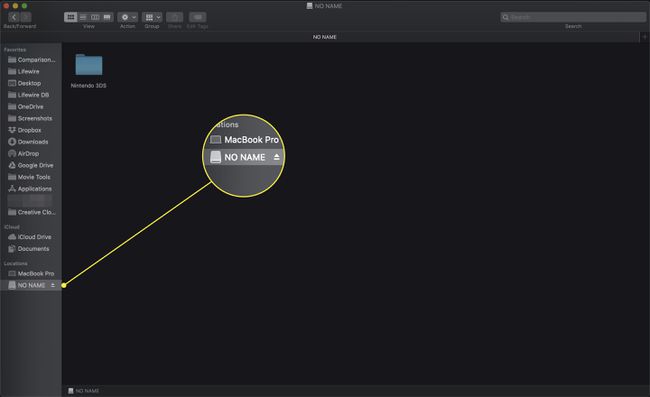
-
카드에는 닌텐도 3DS. 이 폴더를 바탕 화면(또는 다른 안전한 폴더)으로 끌어 복사하십시오.
이 폴더를 복사하지 않으면 게임이 손실되고 다음 단계에서 데이터가 저장됩니다.
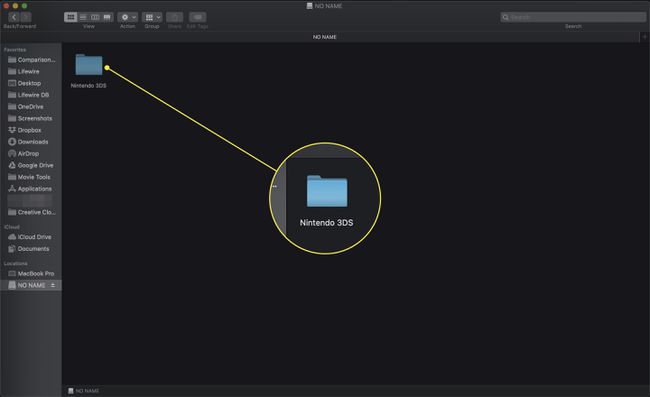
메모리 카드를 다시 포맷하십시오. 에 대한 지침 SD 카드를 삭제하고 복원하는 방법 운영 체제에 따라 다릅니다. 어떤 과정을 따르든 다음을 사용하여 단위를 다시 작성하십시오. FAT32 파일 형식.
복사 닌텐도 3DS 폴더를 PC에서 메모리 카드로 이동합니다.
메모리 카드를 꺼내고 딸깍 소리가 날 때까지 슬롯에 끝까지 밀어 넣어 Nintendo 3DS에 다시 설치합니다.
덮개를 끼우고 나사 2개를 조여 후면 패널을 다시 부착합니다.
시스템을 켜면 게임이 다시 시작됩니다.
